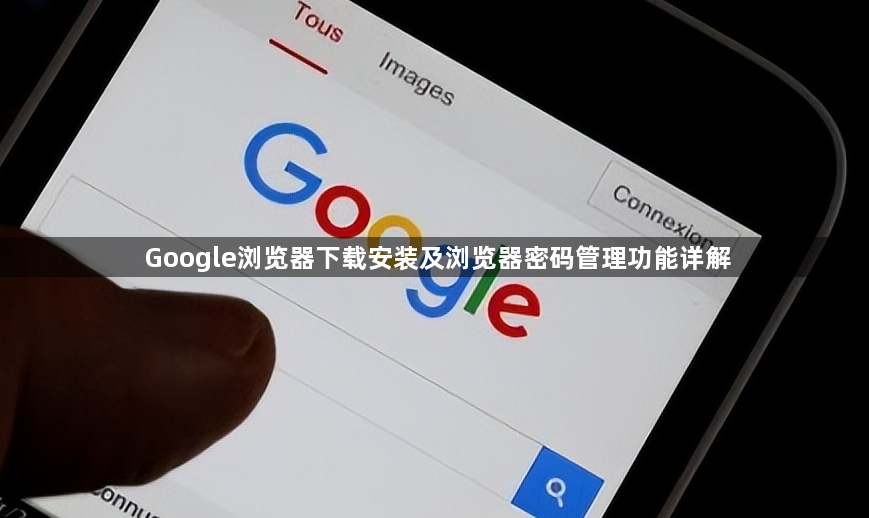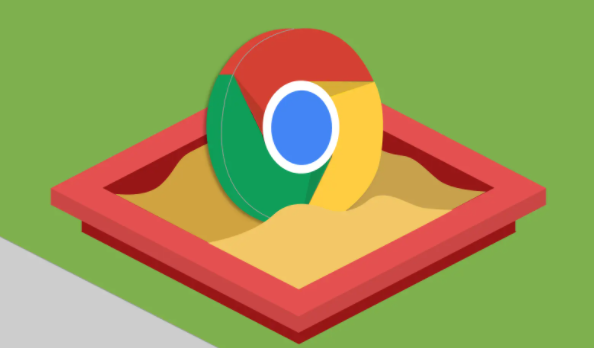内容介绍
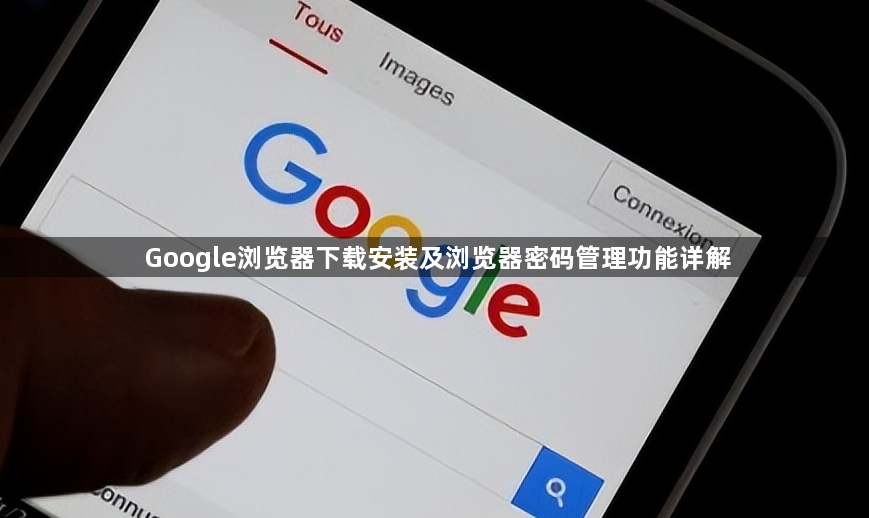
以下是谷歌浏览器下载安装及浏览器密码管理功能详解:
谷歌浏览器下载与安装
1. 进入官网:打开浏览器,输入网址https://www.google.com/intl/zh-CN/chrome/,进入谷歌浏览器的官方网站。
2. 选择版本:根据自己的操作系统选择合适的版本,如Windows、Mac、Linux等。如果你的系统是64位,建议下载64位版本以获得更好的性能。
3. 开始下载:点击下载按钮后,浏览器会开始下载谷歌浏览器的安装文件。你可以在浏览器底部的状态栏或下载管理器中查看下载进度。
4. 安装浏览器:下载完成后,找到下载的安装文件,双击运行它。按照安装向导的提示进行操作,如阅读并接受用户协议、选择安装位置等。一般来说,默认的安装设置即可满足大多数用户的需求。在安装过程中,可能需要关闭正在运行的其他程序,以确保安装顺利进行。
谷歌浏览器密码管理功能使用
1. 启用密码保存功能:打开Chrome浏览器,点击右上角的用户图标,然后选择“设置”。在设置菜单中,向下滚动找到并点击“自动填充”选项,选择“密码管理器”。这里列出了所有已保存的密码,您可以在这里添加、编辑或删除密码。要添加新密码,点击“添加”按钮。输入网站的URL、用户名和密码,然后点击“保存”。现在,每当您访问该网站时,谷歌浏览器都会自动填充登录凭据。
2. 检查密码安全性:登录谷歌浏览器账号后,可以对保存的密码进行检查,看是否存在密码泄露的情况;检查我们的密码是否存在重复的,以及密码的安全系数等级。
3. 设置密码保护:谷歌浏览器可以以导入.csv文件的方式,将密码导入到Chrome浏览器中。这些密码可以在安卓设备和Chrome设备之间进行同步。还可以导出所有保存的密码,以及是否可以自动登录等等。
总的来说,通过以上步骤和方法,您可以轻松完成谷歌浏览器的下载与安装,并有效使用浏览器密码管理功能。这样,无论您在使用Chrome浏览器时遇到任何问题,都能迅速找到解决方案,确保浏览器始终保持最佳状态。